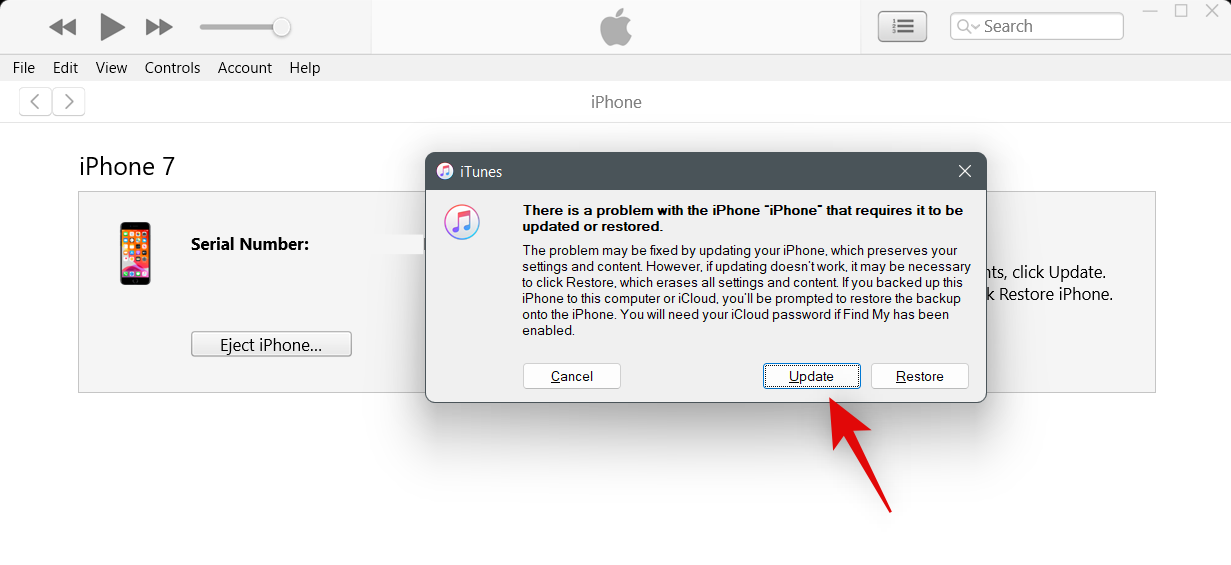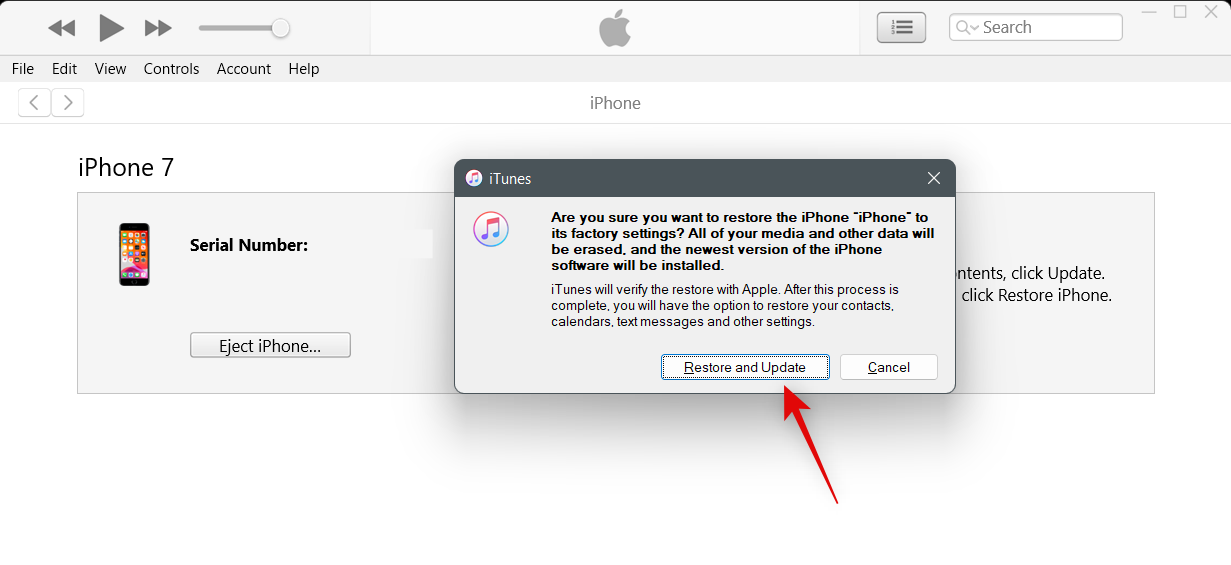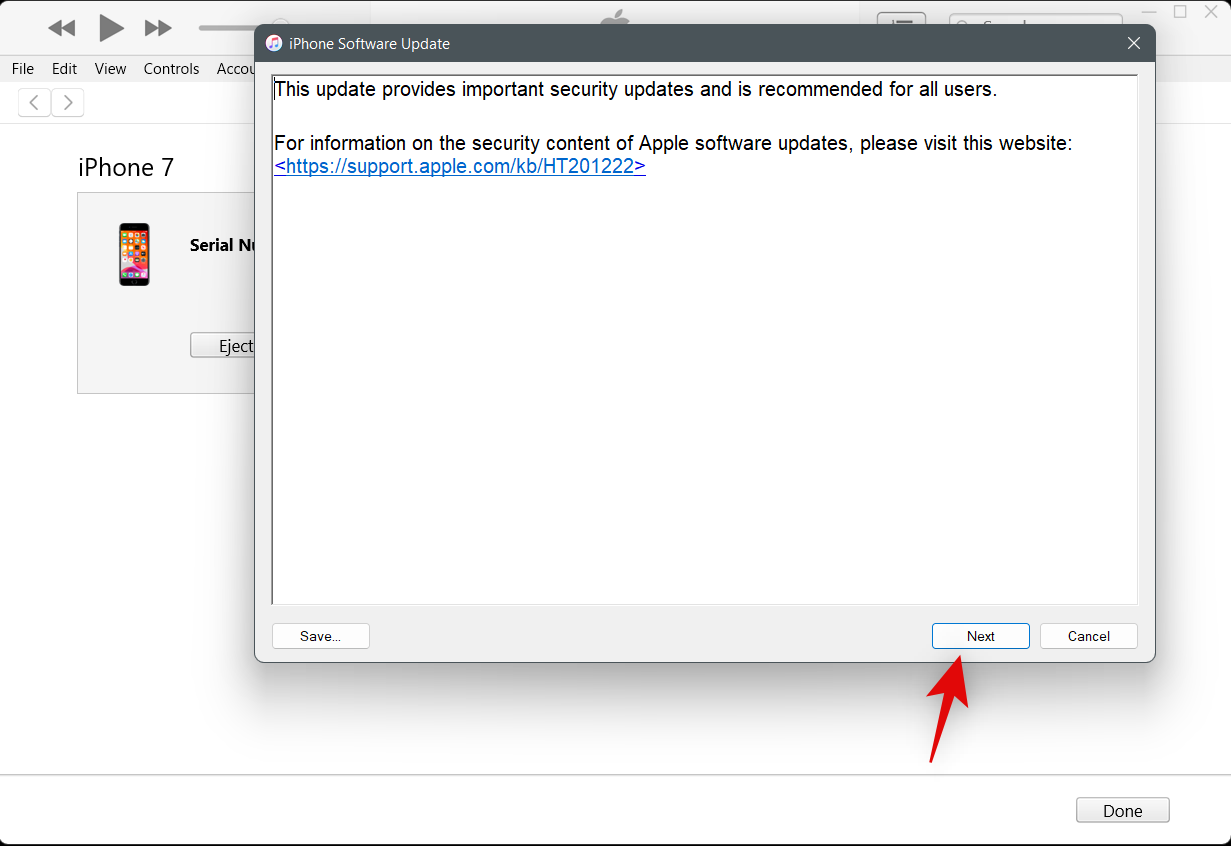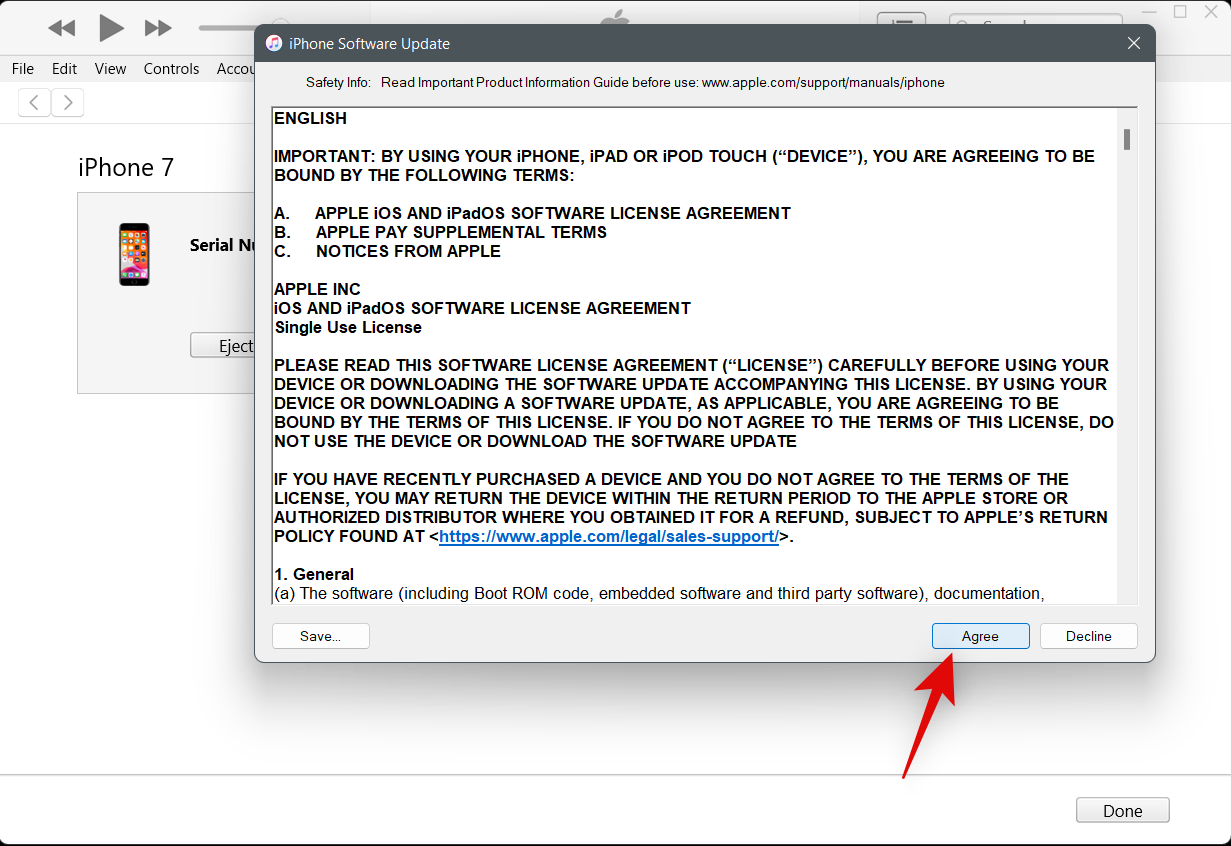Les messages d’édition d’iOS 16 ne fonctionnent pas ? Comment réparer
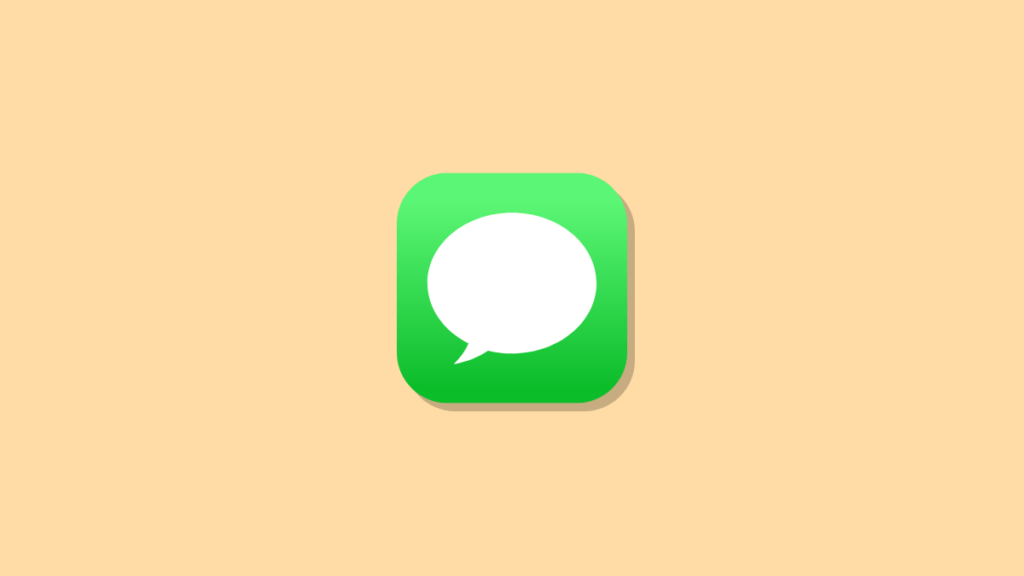
Si vous ne pouvez pas modifier les messages sur votre iPhone, il y a plusieurs raisons à cela. Cette page vous aidera à trouver la raison pour laquelle vous ne pouvez pas modifier un message sur votre iPhone et comment y remédier si votre appareil et votre message correspondent aux exigences.
iOS 16 a été une excellente mise à jour pour les utilisateurs d’iPhone car il apporte des tonnes de fonctionnalités et d’améliorations uniques. Parmi ces nouvelles fonctionnalités figure la possibilité de modifier les messages envoyés dans l’application Messages. C’est un excellent ajout qui peut aider à prévenir les fautes de frappe et les messages incorrects et vous éviter des situations embarrassantes. Si vous ne pouvez pas modifier les messages envoyés sur votre iPhone, voici comment vous pouvez le réparer sur votre iPhone.
Lié: Comment modifier un message sur iPhone en 2022
Que devez-vous savoir sur l’édition de messages sur votre iPhone ?
Il y a quelques choses que vous devez savoir quand il s’agit de modifier des messages sur votre iPhone. Certains d’entre eux pourraient être la raison pour laquelle vous ne pouvez pas modifier les messages. Voici les principales choses dont vous devez être conscient lorsqu’il s’agit de modifier des messages sur iOS 16.
- Obligatoire: Mise à jour iOS 16
- Obligatoire: Il doit s’agir d’un iMessage, pas d’un SMS ou d’un MMS normal
- Durée: 15 minutes
- Nombre de modifications : 5 modifications
Ainsi, si cela fait plus de 15 minutes ou si vous avez apporté 5 modifications à votre message envoyé, vous ne pourrez plus modifier votre message dans la conversation sélectionnée.
Lié: Que se passe-t-il lorsque vous modifiez un message sur iPhone ? [Explained]
Scénarios où vous ne pouvez pas modifier les messages envoyés
Il existe quelques scénarios qui vous empêcheront également de modifier les messages sur votre iPhone qui ont été répertoriés ci-dessous. Si l’un de ces cas s’applique à vous, cela pourrait être la raison pour laquelle vous ne pouvez pas modifier les messages envoyés sur iOS 16.
- Le message est envoyé sous forme de SMS ou de MMS
- Le destinataire utilise un appareil Android
- Le destinataire a désactivé iMessage
Un bon moyen d’identifier ces scénarios consiste à regarder la couleur de la bulle de message de votre message envoyé. S’il est vert, le message a été envoyé sous forme de SMS ou de MMS et vous ne pouvez donc pas modifier votre message envoyé.
Lié: Comment afficher l’historique des modifications d’un message dans les messages sur iPhone sur iOS 16
Comment réparer et modifier les messages sur iOS 16
Si vous réussissez toutes les vérifications mentionnées ci-dessus et que vous ne parvenez toujours pas à modifier les messages sur votre iPhone, vous pouvez essayer les correctifs ci-dessous. Nous vous recommandons de commencer par le premier correctif et de parcourir la liste jusqu’à ce que vous parveniez à résoudre votre problème.
Méthode 1 : vérifier l’état du service
Nous vous recommandons d’abord de vérifier l’état du service pour iMessage sur la page d’assistance officielle d’Apple. Si iMessage rencontre un problème, c’est probablement la raison pour laquelle vous rencontrez des problèmes. Dans de tels cas, nous vous recommandons d’attendre un peu car Apple est généralement conscient de ces problèmes et travaille activement à les résoudre. Le service devrait être réparé en quelques heures au maximum et vous devriez alors pouvoir modifier vos messages comme d’habitude. Utilisez le lien ci-dessous pour vérifier l’état actuel d’iMessage dans votre région.
Méthode 2 : Vérifiez votre fuseau horaire
Nous vous recommandons maintenant de vérifier votre fuseau horaire et de le corriger selon votre région actuelle si nécessaire. Une heure incorrecte sur votre appareil peut entraîner des problèmes avec la plupart des services de messagerie, y compris iMessage. Cela peut entraîner un comportement inhabituel qui pourrait vous empêcher de modifier votre message. Suivez les étapes ci-dessous pour vérifier et modifier votre fuseau horaire sur votre iPhone.
Ouvrez l’application Paramètres et appuyez sur Général.
Appuyez et sélectionnez Date et heure.
Vérifiez votre fuseau horaire actuel à côté du même en bas. Si votre fuseau horaire diffère de votre région actuelle, appuyez sur et désactivez la bascule pour Définir automatiquement.
Appuyez maintenant Fuseau horaire.
Recherchez votre ville respective à l’aide de la barre de recherche et appuyez sur et sélectionnez-la une fois trouvée.
Vous aurez maintenant défini le bon fuseau horaire sur votre iPhone. iMessage devrait maintenant fonctionner comme prévu et vous devriez maintenant pouvoir modifier facilement vos messages envoyés,
Lié: Comment utiliser l’effet de profondeur sur iOS 16
Méthode 3 : Vérifiez votre connexion Internet
Une faible bande passante ou un manque de connectivité peut également entraîner des problèmes lors de la modification des messages dans iMessage. Nous vous recommandons de vérifier et de tester votre connexion Internet pour vous assurer qu’elle n’interfère pas avec iMessage. Vous pouvez essayer de diffuser une vidéo YouTube et de passer à un autre réseau Wi-Fi, le cas échéant. Nous vous recommandons alors de redémarrer votre appareil pour faire bonne mesure. Pour redémarrer votre iPhone, appuyez et relâchez le bouton Volume haut suivi du bouton Volume bas. Maintenant, maintenez enfoncé le bouton Veille/Réveil et utilisez le curseur pour éteindre votre appareil. Attendez deux à trois minutes et appuyez à nouveau sur le bouton Marche/Veille pour allumer votre iPhone. Vous devriez maintenant pouvoir modifier les messages envoyés dans l’application Messages sans aucun problème.
Méthode 4 : reconnectez-vous à iMessage
Nous vous recommandons maintenant de vous déconnecter d’iMessage et de vous y reconnecter. Si vous utilisez votre numéro de téléphone pour communiquer sur iMessage, ce correctif ne s’applique pas à vous. Cependant, il est probable que vous utilisiez également votre identifiant Apple sur iMessage. Si tel est le cas, vous pouvez essayer les étapes ci-dessous pour corriger l’édition dans Messages. Commençons.
Ouvrez l’application Paramètres et appuyez sur messages.
Appuyez maintenant Envoyer recevoir pour afficher votre identifiant Apple et le numéro de téléphone que vous utilisez pour communiquer avec iMessage.
Appuyez sur votre identifiant Apple affiché en bleu au bas de l’écran. DÉMARRER UNE NOUVELLE CONVERSATION À PARTIR DE section.
Appuyez et sélectionnez Se déconnecter.
Nous vous recommandons de redémarrer votre appareil avant de vous reconnecter. Pour redémarrer votre appareil, appuyez et relâchez le bouton Augmenter le volume. Faites maintenant la même chose avec le bouton Volume bas et maintenez enfoncé le bouton Veille / Réveil. Utilisez le curseur pour éteindre votre appareil une fois qu’il apparaît sur votre écran. Attendez 5 minutes et utilisez le bouton Veille/Réveil pour rallumer votre appareil.
Une fois votre appareil allumé, rendez-vous sur Réglages > Messages > Envoyer et recevoir encore.
Appuyez maintenant Utilisez votre identifiant Apple pour iMessage.
Votre identifiant Apple par défaut sera automatiquement reconnu. Robinet S’identifier pour vous connecter avec votre identifiant Apple actuel. Robinet Utiliser un autre identifiant Apple si vous souhaitez utiliser un autre identifiant Apple pour iMessage.
Vous allez maintenant être connecté à iMessage avec votre identifiant Apple. Vous pouvez maintenant essayer de modifier vos messages envoyés dans l’application Messages. Si vous rencontriez des problèmes dus à des bogues de connexion, vous devriez maintenant pouvoir modifier facilement vos messages.
Noter: Si vous utilisez la version bêta du développeur iOS 16.1, vous ne pourrez pas vous reconnecter à l’aide de la S’identifier option comme ci-dessus. Cela est dû à un bogue connu et vous pouvez contourner ce problème en vous déconnectant de votre identifiant Apple, puis en vous y reconnectant sur votre iPhone.
Lié: Comment déplacer le bouton d’accessibilité sur iOS 16
Méthode 5 : Redémarrez iMessage
Essayons maintenant de redémarrer iMessage sur votre iPhone. Cela aidera à redémarrer les services d’arrière-plan et à réenregistrer votre identifiant Apple pour iMessage, ce qui devrait aider à corriger les bogues d’authentification. Cela devrait vous permettre de modifier vos messages dans l’application Messages. Voici comment vous pouvez redémarrer iMessage sur votre iPhone.
Ouvrez l’application Paramètres et appuyez sur messages.
Maintenant, appuyez et désactivez la bascule pour iMessage.
Attendez qu’iMessage s’éteigne et redémarrez votre iPhone pour faire bonne mesure. Une fois votre iPhone redémarré, dirigez-vous vers Paramètres > messages encore.
Appuyez et activez la bascule pour iMessage.
Attendez que iMessage s’allume. Cela prend généralement quelques secondes, mais nous vous recommandons d’attendre cinq à 10 minutes. Dans notre cas, iMessage a pris huit minutes pour enregistrer les modifications et tout remettre en marche. Vous devriez maintenant pouvoir modifier vos messages si vous rencontriez des problèmes d’authentification sur votre iPhone.
Méthode 6 : Réinitialisez vos paramètres réseau
Vous pouvez également rencontrer des problèmes lors de la modification de vos messages dans l’application Messages en raison de paramètres réseau mal configurés. Des paramètres mal configurés peuvent empêcher votre iPhone d’accéder à certains serveurs, ce qui peut vous empêcher de modifier des messages. Suivez les étapes ci-dessous pour réinitialiser vos paramètres réseau sur votre iPhone.
Ouvrez l’application Paramètres et appuyez sur Général.
Maintenant, faites défiler vers le bas et appuyez sur Transférer ou réinitialiser l’iPhone.
Robinet Réinitialiser.
Maintenant, appuyez et sélectionnez Réinitialiser les réglages réseau.
Tapez votre mot de passe iPhone une fois que vous y êtes invité.
Votre iPhone va maintenant redémarrer et réinitialiser tous les paramètres réseau. Une fois cela fait, vous pouvez réessayer de modifier vos messages. Si des paramètres mal configurés étaient la cause de votre problème, il devrait maintenant être corrigé sur votre iPhone.
Derniers recours
Voici quelques derniers recours que vous pouvez essayer de corriger l’édition dans iMessages. Cependant, nous ne les recommandons pas car l’édition est une fonctionnalité relativement nouvelle dans iMessage. Il pourrait être confronté à des problèmes côté serveur ou à des bogues qui seront corrigés avec les futures mises à jour. Nous vous recommandons d’attendre les mises à jour à venir. Toutefois, si vous souhaitez modifier vos messages, vous pouvez essayer les derniers recours ci-dessous pour dépanner votre iPhone.
DFU restaurer votre appareil
Une restauration DFU ou une restauration en mode de récupération pour iPhone supprimera toutes les données contenues sur votre appareil et installera une nouvelle copie de la dernière version signée d’iOS. Si vous ne parvenez pas à modifier les messages en raison de bogues d’installation iOS ou de fichiers de cache restants, cela peut aider à résoudre ces problèmes. Suivez les étapes ci-dessous pour restaurer votre iPhone en mode de récupération.
Noter: Inutile de dire que toutes les données et applications de votre iPhone seront supprimées au cours de ce processus. Nous vous recommandons de sauvegarder votre iPhone avant de suivre le guide ci-dessous.
Connectez votre iPhone à votre ordinateur avec un câble Lightning. Maintenant, appuyez et relâchez le bouton Volume haut suivi du bouton Volume bas, puis maintenez enfoncé le bouton Veille/Réveil jusqu’à ce que vous voyiez un écran vide, puis le mode de récupération à l’écran. Vous pouvez maintenant relâcher le bouton Marche/Veille et lancer iTunes sur votre ordinateur. iTunes vous demandera automatiquement de restaurer votre iPhone. Cliquez sur Restaurer pour vous aider à démarrer.
Cliquez maintenant Restaurer et mettre à jour.
Cliquez sur Prochain.
Cliquez sur Accepter une fois que vous avez vu les Termes et Conditions.
Votre iPhone va maintenant être restauré par iTunes. Cela peut prendre un certain temps en fonction de votre réseau, car iTunes téléchargera une nouvelle copie d’iOS avant de restaurer votre appareil. Nous vous recommandons de laisser votre iPhone connecté à votre ordinateur jusqu’à ce que iTunes vous informe que le processus est terminé.
Une fois votre iPhone restauré, nous vous recommandons de le configurer comme nouveau et d’essayer de modifier vos messages avant de restaurer votre sauvegarde. Si vous pouvez modifier vos messages maintenant, le problème est probablement dû à vos fichiers de sauvegarde ou à l’installation d’iOS. Nous vous recommandons de restaurer sélectivement votre sauvegarde pour vous assurer que vous ne rencontrerez plus ce problème sur votre iPhone.
Contacter l’assistance Apple
Nous vous recommandons maintenant d’essayer de contacter l’assistance Apple. Vous pourriez être confronté à un problème spécifique à votre iPhone actuel qui nécessite un diagnostic et un dépannage plus approfondis. Un technicien Apple peut vous aider à diagnostiquer votre appareil et suggérer des correctifs en conséquence. Utilisez le lien ci-dessous pour entrer en contact avec l’équipe d’assistance Apple de votre région.
Pouvez-vous annuler l’envoi d’un message modifié ?
Oui, vous pouvez facilement annuler l’envoi d’un message modifié. Appuyez longuement sur le message modifié. Un menu contextuel apparaîtra avec plusieurs options. Maintenant, sélectionnez Annuler l’envoi.
Notez que le bouton Annuler l’envoi ne sera plus disponible deux minutes après l’envoi du message. Votre message modifié sera retiré une fois que vous l’aurez annulé.
Lié: Comment annuler l’envoi d’un message sur iOS 16
Nous espérons que le message ci-dessus vous a aidé à corriger facilement les messages d’édition sur votre iPhone. Si vous rencontrez d’autres problèmes, n’hésitez pas à laisser un commentaire ci-dessous.
EN RELATION